Työpöytäintegraatio
Jos organisaatiossasi on käytössä Omaolon työpöytäintegraatio, voit siirtyä asiakas- tai potilastietojärjestelmästä Omaoloon ilman erillistä sisäänkirjautumista. Pääset katsomaan Omaolossa yksikkösi työjonoja tai suoraan sen asiakkaan asiointeja, joka on valittuna asiakas- tai potilastietojärjestelmässä. Näin näet asiakas- tai potilastietojärjestelmässä valitun asiakkaan asioinnit Omaolossa.
Huom.! Muista aina tarkistaa, että olet oikean potilaan asioinnissa!
- Kun asiakas on valittuna potilastietojärjestelmässä, siirry Omaoloon erillisen linkin/kuvakkeen kautta.
- Valitse yksikkö.
- Huom.! Yksikön vaihto kesken istunnon poistaa potilaskontekstin.
- Näet valitun asiakkaan asioinnit tehtävinä työjonolla.
- Jos asiakkaalla on vain yksi aktiivinen asiointi, Omaolossa näytetään suoraan kyseinen asiointi.
- Jos asiakkaalla ei ole asiointeja valitsemassasi yksikössä, Asiakas-sarakkeen hakukentässä näytetään virheilmoitus ”Virhe haussa”.
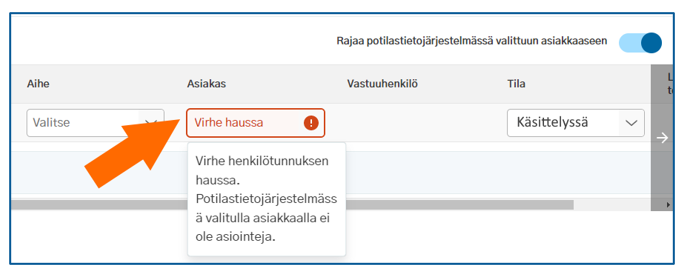
Kun olet siirtynyt työjonolle niin, että potilastietojärjestelmässä on valittuna asiakas, valinta ”Rajaa potilastietojärjestelmässä valittuun asiakkaaseen” on päällä, ja Asiakas-sarakkeen hakukentässä näytetään potilastietojärjestelmässä valitun asiakkaan henkilötunnus himmennettynä eikä sitä voi muuttaa tai poistaa.
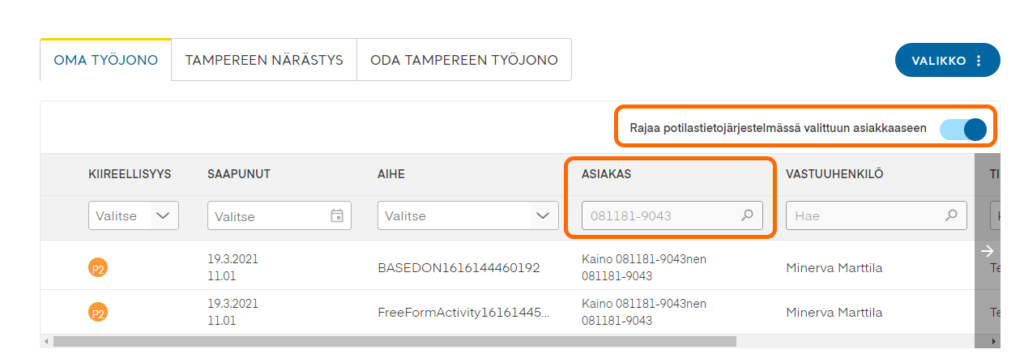
Voit suodattaa valitun asiakkaan asiointeja myös muilla suodattimilla. Huomaa, että kun poistat käytöstä itse lisäämäsi suodattimet Poista suodattimet -toiminnolla, kaikki muut suodattimet poistuvat käytöstä paitsi Asiakas-suodatin.
Voit poistaa käytöstä suodatuksen asiakkaalla laittamalla valinnan ”Rajaa potilastietojärjestelmässä valittuun asiakkaaseen” pois päältä, minkä jälkeen se näkyy harmaana. Kaikki suodattimet, myös mahdolliset itse lisäämäsi suodattimet, poistuvat käytöstä, ja työjonolla näytetään kaikkien asiakkaiden asioinnit. Voit jatkaa työjonolla normaalisti kaikkien tehtävien käsittelyä.
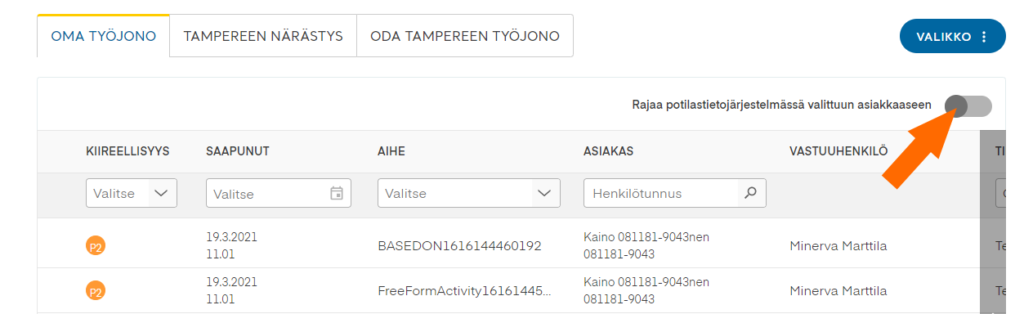
Jos haluat palauttaa suodatuksen ja nähdä uudelleen vain valitun asiakkaan asioinnit, laita valinta ”Rajaa potilastietojärjestelmässä valittuun asiakkaaseen” uudestaan päälle. Työjonolla näytetään potilastietojärjestelmässä valitun asiakkaan asioinnit.
Huom.! Rajaa potilastietojärjestelmässä valittuun asiakkaaseen -valinta on näkyvissä vain, jos olet siirtynyt Omaoloon niin, että potilastietojärjestelmässä on ollut valittuna asiakas. Toiminto poistuu käytöstä, jos vaihdat yksikköä istunnon aikana.
Kun olet ollut valitun asiakkaan asioinnin sivulla siirryt takaisin työjononäkymään Takaisin työjono -linkin kautta, valinta ”Rajaa potilastietojärjestelmässä valittuun asiakkaaseen” menee pois päältä, mutta suodatus asiakkaalla ja mahdolliset muut lisäämäsi suodattimet ovat edelleen käytössä. Suodatus asiakkaalla on nyt mahdollista poistaa hakukentän rastista. Jos haluat nähdä kaikkien asiakkaiden asioinnit, poista Asiakas-suodatin rastista hakukentässä tai valitse Poista suodattimet, joka poistaa käytöstä kaikki suodattimet.
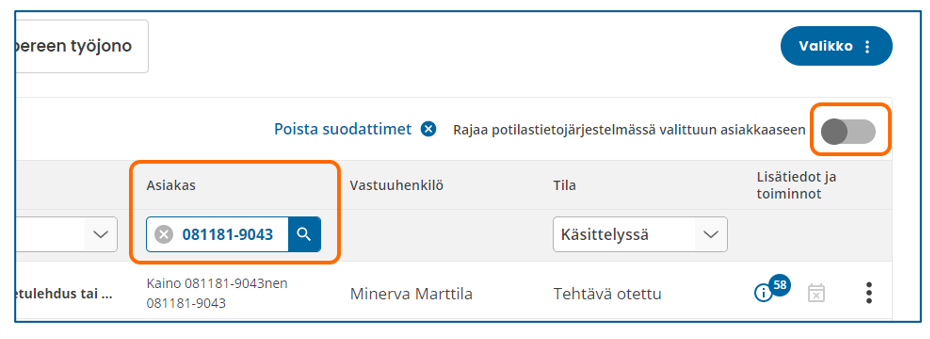
Työpöytäintegraatiossa voit siirtyä Omaoloon myös niin, että potilastietojärjestelmässä ei ole valittuna asiakasta. Silloin suodatusta ei tehdä, ja näet työjonolla kaikkien asiakkaiden asioinnit.
Kun lopetat Omaolon käytön ja palaat potilastietojärjestelmään, kirjaudu ulos Omaolosta.
Lyhyesti:
- Jos organisaatiossasi on käytössä Omaolon työpöytäintegraatio, voit siirtyä potilastietojärjestelmästä Omaoloon ilman erillistä sisäänkirjautumista.
- Muista aina tarkistaa siirtyessäsi Omaolon ja potilastietojärjestelmän välillä, että olet oikean potilaan asioinnissa!
- Kun olet siirtynyt työjonolle niin, että potilastietojärjestelmässä on valittuna asiakas, valinta ”Rajaa potilastietojärjestelmässä valittuun asiakkaaseen” on päällä. Voit vaihtaa suodatusta.
- Kun lopetat Omaolon käytön ja palaat potilastietojärjestelmään, kirjaudu ulos Omaolosta.